Funksjonsmeny i [Pro video]-modus
Trykk på [Fn] for å åpne funksjonsmenyen. Trykk på [Fn] igjen for å lukke funksjonsmenyen.
![Bilde som viser hvor hvert ikon er plassert på funksjonsmenyen i [Pro video]-modus i Kamera-appen. Øvre rad fra venstre til høyre, 1 til 6. Nedre rad fra venstre til høyre, 7 til 12.](image/scr-245-camera-pro-video-function-menu.png)
-
Oppløsning
4K / Full HD / HD
-
Bildefrekvens
24 BPS / 30 BPS / 60 BPS / 120 BPS
-
Fokusmodus
Kontinuerlig AF: Bruk [Kontinuerlig AF] når motivet er i bevegelse. Kameraet vil fokusere kontinuerlig.
Manuell fokus: Justerer fokus manuelt ved hjelp av glidebryteren i søkeren. Du kan også trykke på
 (Fokus nært-ikon) eller
(Fokus nært-ikon) eller  (Fokus fjernt-ikon) for å foreta finjusteringer. Hvis du ikke kan fokusere på det tiltenkte motivet ved hjelp av [Kontinuerlig AF], må du bruke [Manuell fokus].
(Fokus fjernt-ikon) for å foreta finjusteringer. Hvis du ikke kan fokusere på det tiltenkte motivet ved hjelp av [Kontinuerlig AF], må du bruke [Manuell fokus]. -
Produktfremvisning
På / Av: Kamerainnstillingene er optimert for videoopptak av for eksempel produktanmeldelser. Kameraet har en tendens til å fokusere på motiver som vises i midten av søkeren.
-
Dynamisk område
Bredt / Standard: Når [Bredt] er valgt, kan du spille inn videoer med et bredt dynamisk område ved å bruke bildebehandling som kombinerer flere rammer.
-
Mikrofon
Du kan velge hvilken mikrofon som skal brukes mens du spiller inn videoer.
Alle retninger (stereo): Ideelt for å ta opp lyd fra alle sider eller retninger, som f.eks. lyden fra omgivelsene.
Stemmeprioritet (bak): Ideelt for å ta opp stemme eller lyd fra motivet når du tar opp med hovedkameraet. Berør bakpanelet så lite som mulig under opptak for å unngå at støyen kommer med på opptaket.
-
Ansikt-/øye-AF
Ansikt-/øye-AF / Ansikt-AF / Av
Kameraet registrerer ansiktene eller øynene til mennesker og dyr og fokuserer på dem automatisk.
Når kameraet registrerer ansiktene til mennesker eller dyr, vises det en registreringsramme. For å endre fokusmålet trykker du på ansiktet til motivet du ønsker å fokusere på.
-
Framt.
Kreativt utseende : ST / Kreativt utseende : NT / Kreativt utseende : VV / Kreativt utseende : FL / Kreativt utseende : IN / Kreativt utseende : SH / S-Cinetone for mobile: Optimalisert med en annen kombinasjon av fargetone, metning, kontrast, skarphet, lysstyrke og andre bildeelementer, slik at du kan stille inn bildebehandling med din foretrukne balanse for disse elementene. Hvis du vil ha mer informasjon om hvert forhåndsinnstilte utseende, trykker du på
 (Les mer-knapp).
(Les mer-knapp). -
HDR-/SDR-format.
Aktiver HDR (High Dynamic Range) for å gjøre videoene mer dramatiske og nærmere det du ser i virkeligheten.
HDR(HLG/BT.2020): Video spilles inn med en kombinasjon av HLG for gammakurve og BT.2020 for fargeområde.
SDR(BT.709): Video spilles inn med en kombinasjon av standard gammakurve og BT.709 for fargeområde.
-
WB
Automatisk / Overskyet / Dagslys / Fluorescerende / Glødelampe / Skygge: Justerer fargetonene i samsvar med den valgte lyskilden som lyser opp motivet (forhåndsinnstilt hvitbalanse). Hvis du vil finjustere fargetonene, trykker du på [AB, GM]-knappen for å vise finjusteringsskjermen, og deretter flytter du det oransje punktet til ønsket posisjon. Etter justeringen trykker du på knappen igjen for å lukke finjusteringsskjermen.
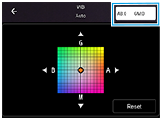
Temp 1 / Temp 2 / Temp 3: Memorerer hvitbalanseinnstillinger som er definert for fargetemperatur. Trykk på fargetemperaturknappen (K) for å justere fargetemperaturen med skiven. Trykk på [AB, GM]-knappen for å finjustere fargetonen med finjusteringsskjermbildet. Etter justeringen trykker du på knappen igjen for å lukke finjusteringsskjermen.
Egendefinert 1 / Egendefinert 2 / Egendefinert 3: Memorerer den grunnleggende hvitfargen under lysforholdene for opptaksmiljøet. For å justere den grunnleggende hvitfargen må du velge et av elementene, trykke på [Bruk], og deretter følge instruksjonene på skjermen.
-
Stabilisering
Høy kvalitet / Standard / Av: Du kan spille inn jevne videoer uten risting. Velg [Høy kvalitet] for å få den kraftigste stabiliseringseffekten. Hvis du velger [Standard], blir stabiliseringseffekten redusert, men du kan spille inn videoer med en litt bredere synsvinkel.
-
Fremheving
På / Av: Med fremheving kan du kontrollere fokus ved å forbedre konturene for områder i fokus.
Hint
- Du kan velge fremhevingsfarge. Trykk på [MENU] > [Fokus] > [Fremhevingsfarge], og velg et alternativ.
Tilordne på nytt eller omorganisere elementer i funksjonsmenyen
- Trykk på [MENU] > [Oppsett] > [Tilpassing av funksjonsmeny (video)].
- Følg anvisningene på skjermen.
